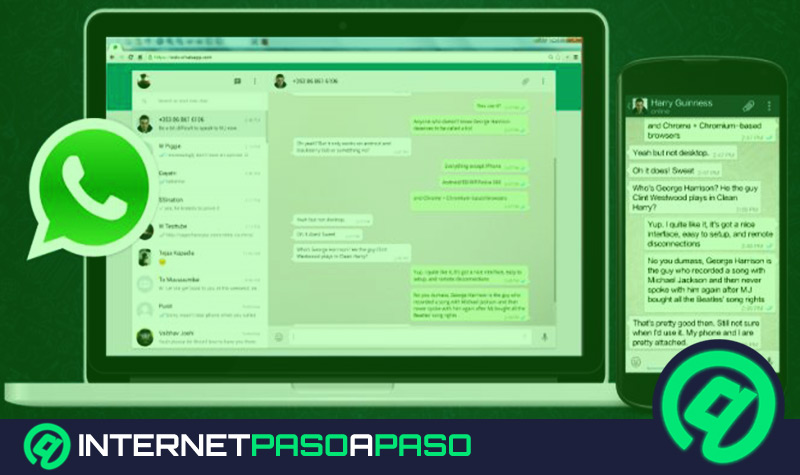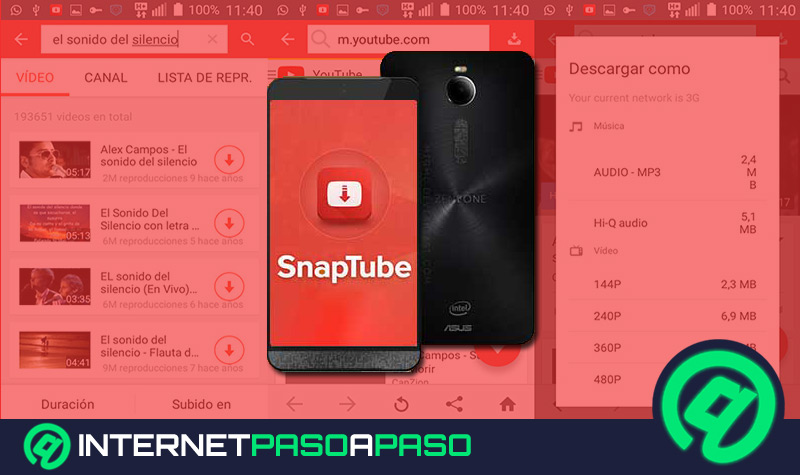Comprar y vender es algo que internet ha logrado convertir en un proceso sencillo. Dado el interés por conectar con otras personas que tanto han suscitado las redes, propuestas como Wallapop han nacido para unir dos mundos de una forma tan sencilla como eficaz
Han unido el mercado de la segunda mano con la posibilidad de charlar con compradores y vendedores de forma directa, sin intermediarios. ¿El resultado? El mayor número de descargas de una aplicación móvil en España durante 2017.
A continuación te enseñaremos cómo crear una cuenta en Wallapop, algo que ha rondado por la cabeza de miles de personas que, en cuestión de segundos, han comenzado a utilizar la app en su teléfono u ordenador para buscar alguna ganga.
Registrar una nueva cuenta en Wallapop paso a paso
Aquí vamos a ayudar a que la respuesta sea lo más sencilla posible, con una guía que explica lo que hay que hacer paso por paso para abrir una cuenta tanto desde un smartphone vía app como a través de la web en PC u ordenador. Además de eso, te ayudamos a averiguar cómo conectar con más de un usuario en esta plataforma. Una opción más que adecuada para aquellos que quieran ir a más con el uso de este sistema.
Vamos a ver con esta pequeña guía o tutorial los sencillos pasos para poder descargar e instalar la app de Wallapop en nuestro teléfono móvil y crear nuestra cuenta para poder empezar a vender o comprar aquello que deseemos, ya que la oferta y la demanda en esta plataforma es enorme, merece la pena echarle un vistazo y ver si realmente no pude ser útil, ¿te atreves a probar?.
Crear cuenta desde la app de Wallapop
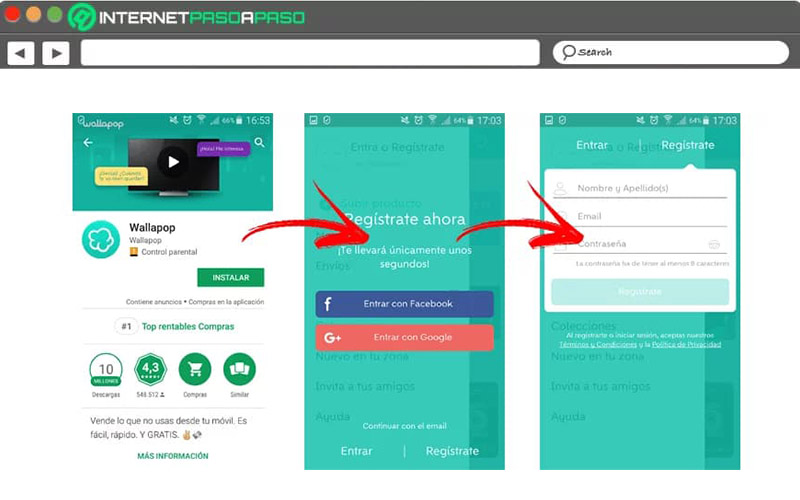
Para poder registrar una cuenta desde la aplicación en dispositivos móviles, ya sean Android o iOS, tienes que descargarla a través de la tienda digital de cada uno de ellos. Para ello, en el caso del primero, debes entrar en Google Play Store y, en el del segundo, en la App Store. Ya dentro, busca la aplicación introduciendo su nombre en la barra de búsqueda y elige el primer resultado que aparezca.
- Cuando aparezca su descripción por pantalla, pulsa el botón para descargar e instalar el programa en tu teléfono.
- Una vez haya terminado la instalación automática, ve a la sección de aplicaciones de tu móvil y busca el icono con una nube en su interior. Pulsa sobre él icono para arrancar la app mencionada.
- Al abrirla, te solicitarán conceder permiso para saber la ubicación de tu dispositivo, acepta para que tu anuncio pueda mostrar el lugar correcto a los compradores, además de para que tengas acceso a las propuestas de venta de la zona.
- Ahora, lo que debes hacer es, en el menú desplegable que aparece, pulsar en “Entra o Regístrate” para poder comenzar el proceso de creación de cuenta desde la app.
- Aunque tienes las opciones de entrar con Facebook o usando tu perfil de Google, dado que queremos crear una cuenta para la ocasión y desde cero, pulsamos en “Regístrate” para ello.
- Ahora, hay que rellenar un formulario con el nombre y apellidos de tu usuario, una dirección de e-mail y una contraseña que tenga al menos 8 caracteres.
- Completa todos los campos y recuerda que esta clave ha de ser personal e intransferible para evitar que otros entren a tu cuenta sin tu permiso. Ahora, pulsa en el botón inferior con el texto “Regístrate”.
Hecho esto, ya habrá terminado tu proceso de registro. Aparecerá una ventana con un mensaje de bienvenida y un texto de invitación, acepta y ya podrás empezar a subir los anuncios que desees para vender todo lo que te apetezca. ¡Listo!
Crear cuenta en Wallapop desde tu PC u ordenador
La vía móvil es la más sencilla, pero si prefieres llevar a cabo todo esto de la compra y la venta de segunda mano a través de tu computador, también puedes hacerlo. Abrir una cuenta en Wallapop desde la web en tu PC u ordenador es posible, y no deja de ser un procedimiento fácil y sencillo. Los pasos son los siguientes:
- Desde tu navegador ve a la página principal de Wallapop: https://es.wallapop.com/
- Cuando ya estés en ella, verás que en la parte superior derecha hay un botón con el texto “Regístrate o inicia sesión” que se encuentra al lado de “Subir producto”. Pulsa en él para poder comenzar con el proceso de registro de usuario en Wallapop.
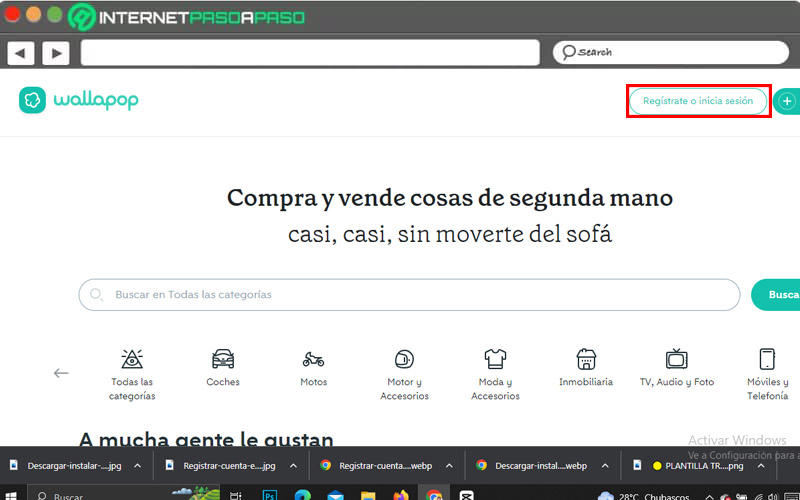
- Al hacer clic, aparecerá un mensaje emergente invitándote a iniciar sesión con tu perfil de usuario de Facebook o tu cuenta de Google, y con un correo personal. Selecciona la opción "O continúa con tu email" y completa el formulario con los datos que te pedirá la plataforma.
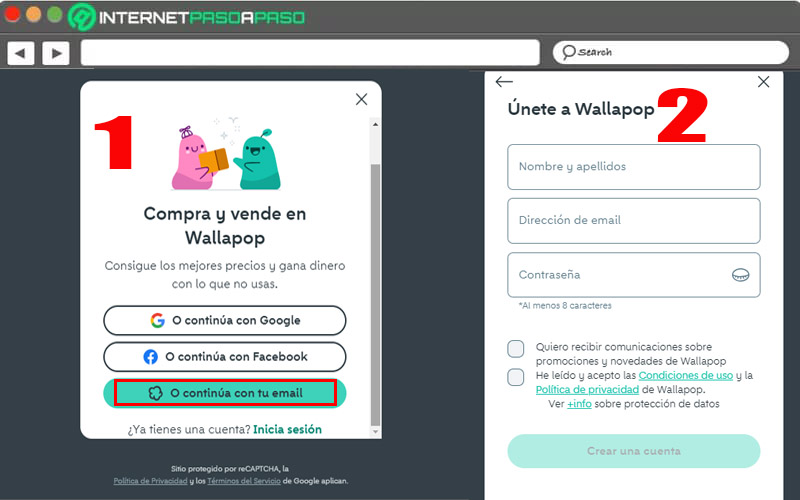
- Ahora recibirás un correo electrónico en tu bandeja de entrada con un enlace para confirmar tu registro y listo. Ya serás parte de la familia Wallapop.
Usando Facebook
- Pulsa en "Entrar con Facebook", aparecerá una ventana emergente en la que introducir el e-mail o el número de teléfono del perfil ya creado previamente en la red social y también la contraseña del mismo. *Si aún no dispones de "Cuenta en Facebook" pincha aquí.
- Una vez introducidos, haz clic en “Log In”.
- Ahora, tienes que confirmar tu identidad. Pulsa en “Continuar” y aparecerá otra ventana para elegir el control de seguridad con el que corroborarla. Escoge y, de nuevo, clic en “Continuar”.
- Una vez superado el control, habrás iniciado sesión en Wallapop con Facebook.
Usando Google
- Si pulsas en “Entrar con Google”, aparecerá una ventana emergente con el inicio de sesión propio del sistema de cuentas de la compañía. *Si aún no dispones de "Cuenta en Google" pincha aquí.
- Comienza por introducir el e-mail o el número telefónico de dicha cuenta y haz clic en “Siguiente”.
- Después, introduce la contraseña que hayas asociado a dicho perfil. Pulsa otra vez en “Siguiente” para poder avanzar.
- Tras esto, ya habrás iniciado sesión y registrado tu cuenta de Google en Wallapop.
- Después de haber elegido tu opción preferida, ya tendrás tu cuenta de usuario creada en Wallapop desde PC u ordenador. El procedimiento sigue siendo tan sencillo como el visto en smartphones, aunque cuenta con la limitación de no poder utilizar el registro vía e-mail que sí se permite en formato móvil.
Así puedes vender tu primer producto en Wallapop paso a paso
Una vez que ya tengas tu cuenta creada, puedes realizar tu primera publicación para vender productos de segunda mano en esta popular plataforma. El proceso para registrarte es básicamente igual tanto en el móvil como en el ordenador y los pasos son los siguientes:
- Para subir un producto a tu perfil simplemente pulsa el apartado "Súbelo" de la barra de navegación.
- Selecciona la categoría del producto y haz fotos del mismo o escoge las que tengas ya en tu galería, pudiendo elegir hasta un máximo de 10.

- Pon un título y una descripción del producto que quieres vender y luego completa la subcategoría y el estado del producto.
- Añade hashtags e indica si quieres realizar envíos y en ese caso, selecciona el tramo de peso.
- Por último determina el precio de venta y selecciona "Subir producto". Y listo, ya habrás terminado de publicar tu producto en Wallapop y esperar a que sea vendido.
¿Es posible tener dos cuentas de Wallapop para vender y comprar online?
Es habitual tener dudas sobre el posible uso de varias cuentas de Wallapop, ya que hay quienes prefieren contar con varios usuarios para especializarlos en diferentes tipos de productos. En este sentido, si te preguntas si es posible tener dos cuentas de Wallapop para vender y comprar online, la respuesta es sí. De hecho, es algo exageradamente fácil. Así que vamos a explicarlo.
Desde un smartphone
Si ya tienes una sesión iniciada, pulsa en el símbolo con tres líneas de la parte superior izquierda de la app y, después, en “Ir a ‘Mi Perfil’”, que se encuentra de nuevo en la parte superior del menú desplegable.
Ahora, en la esquina de arriba a la derecha, pulsa el símbolo con los tres círculos y en “Cerrar sesión”. Así la habrás cerrado por completo y entrarás a Wallapop sin ningún perfil preestablecido.
Hecho esto, puedes volver a buscar la sección de “Entra o Regístrate” como explicamos en el apartado dedicado a la creación de cuenta en móviles y elegir el tipo de inicio de sesión que quieras para tu otra cuenta. Así, puedes iniciar cuantos perfiles desees y alternar entre ellos para gestionar todos tus anuncios o tus compras.
Desde un PC u ordenador
El proceso también sigue siendo muy sencillo aquí. En caso de contar con un usuario ya iniciado en Wallapop para PC, debes ir a la parte superior de la web principal y hacer clic en “Mi zona”. Después de hacer esto, en la barra lateral izquierda, pincha en “Perfil” para acceder a tus datos.
La pantalla cambiará para mostrar toda la información vinculada a este usuario. Busca el botón de “Cerrar sesión” que se encuentra en la parte superior y pincha en él para desvincular el perfil y entrar de nuevo en la web de Wallapop de forma “limpia”.
De nuevo en la página principal, procede a iniciar sesión como hemos explicado en la sección de apertura de cuenta desde la web en PC y elige el perfil que quieras, sea a través de Facebook, de Google o incluso vía correo electrónico en la opción que aparece en la parte inferior de la ventana emergente.
Tienes tantas posibilidades como desees y, además, para cambiar entre una cuenta u otra tan solo tienes que cerrar sesión como ya hemos explicado e iniciarla como también lo hemos hecho. Wallapop quiere reducir las dificultades al mínimo para que puedas moverte con total libertad por todo lo que ofrece, aunque siempre cumpliendo con las normas que han establecido para que haya una buena convivencia entre los usuarios.